Windows 10 System Monitor para administrar todo el proceso en ejecución en la PC
Es, sin duda, que ejecutar demasiados programas.al mismo tiempo hará que su computadora sea lenta, incluso para PC con Windows 10. Para administrar todo el proceso en ejecución para Windows 10 / 8.1 / 8/7 y verificar la información detallada de su computadora en tiempo real, Tenorshare Windows Care Genius ofrece la forma más sencilla de supervise la velocidad de descarga / carga, el uso del hardware, todos los procesos en ejecución y la información principal de los componentes de hardware en su PC. Además, se le permite cerrar cualquier proceso que no necesite para que la PC funcione sin problemas.
Además, está equipado con otros 4.potentes funciones para que los usuarios eliminen todos los archivos basura y optimicen la PC para lograr el máximo rendimiento. Esta versátil herramienta de monitoreo de rendimiento de Windows y el optimizador del sistema hacen que disfrute de la mejor experiencia en Windows. Continúe leyendo para obtener más información sobre este poderoso software de monitoreo de sistema de Windows para administrar programas en ejecución fácilmente.
¿Cómo monitorear los procesos activos, el hardware en la PC de un vistazo?
Antes de monitorear el uso de programas, estássupone descargar e instalar el programa en tu PC haciendo clic en el botón de descarga arriba. Luego ejecútelo y puede monitorear claramente todo el proceso en ejecución de un vistazo.
Después de ejecutar el programa, la bola de monitoreoviene automáticamente en su escritorio. Supervisa en tiempo real la temperatura en su PC y el uso de la CPU. Mientras haga clic en la bola, cuando juegue o vea televisión, el programa cerrará automáticamente algunos programas no utilizados y acelerará su PC.

Parte 1. Monitor de proceso
Ejecuta el programa y haz click Monitor del sistema en la interfaz Luego, puede verificar todos los programas activos en ejecución y cerrar los procesos no utilizados con un solo clic. En Monitor de proceso, puedes ver todos los procesos en ejecución incluyendoProcesos de usuario y procesos del sistema. También puede verificar dónde está cada programa y cuánta memoria y CPU ocupa. Si desea cerrar cualquier programa no utilizado, haga clic en Proceso finalizado como muestra la imagen.

Parte 2. Descripción general del hardware
Window Care Genius ofrece a los usuarios información breve yInformación detallada de todos los componentes de hardware importantes, lo que permite a los usuarios conocer claramente sus computadoras de un vistazo. Toda la información sobre los componentes incluye procesador, placa base, memoria, tarjeta gráfica, disco duro, adaptador de red y tarjeta de sonido.
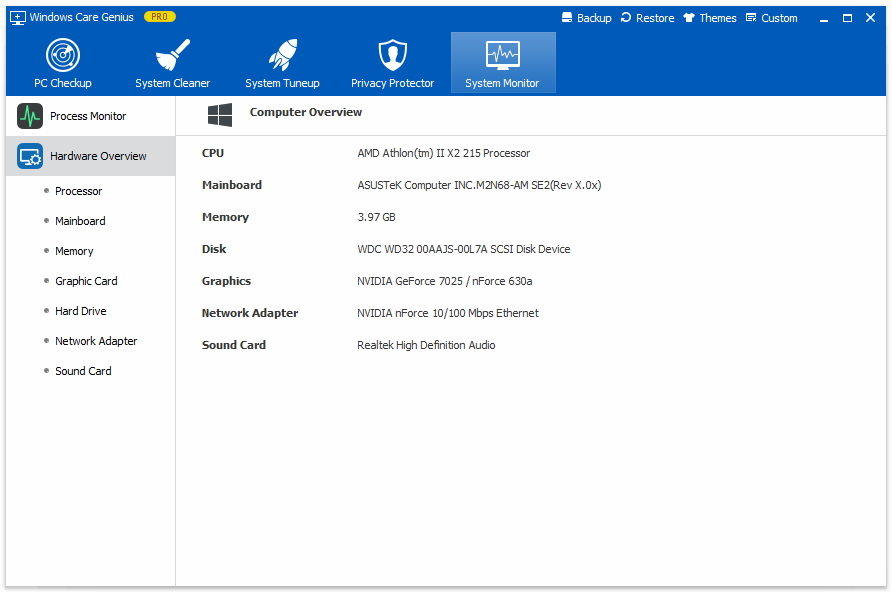
Como puedes ver, monitoreando y gestionando todoejecutar procesos en su Windows 10/8/7 puede ser un trabajo más fácil con esta herramienta de monitoreo de sistema de Windows. Si tiene alguna pregunta, le invitamos a que se marche en la sección de comentarios.


![[Solución completa] Cómo corregir el uso elevado de la CPU en Windows 8 / 8.1](/images/windows-care/full-solution-how-to-fix-high-cpu-usage-on-windows-881.jpg)




